Ser du etter en moderne e-postklient å kjøre på dinLinux-PC? I så fall kan du vurdere å prøve ut Mailspring. Det er en ny type e-postklient, med mye å tilby som mange tradisjonelle e-postprogrammer på Linux mangler, for eksempel en moderne design, e-leste varsler, smart e-postsøk, temaer og mye, mye mer. For å installere Mailspring, velg operativsystemet ditt nedenfor og følg instruksjonene.
Ubuntu / Debian instruksjoner

Vil du få Mailspring-klienten på Ubuntueller Debian-boksen? I så fall vil du ikke kunne installere det med “sudo apt-get”. I stedet må du laste ned en Debian-pakkefil fra det offisielle nettstedet og installere den manuelt. Ta tak i 64bit Debian-filen, og åpne deretter et terminalvindu. Når du er lastet ned, bruker du CD kommando for å flytte terminal inn ~ / Downloads.
Merk: Mailspring har dessverre ikke en 32-biters pakke tilgjengelig for nedlasting. Hvis du virkelig vil prøve ut denne e-postklienten på et 32-bit Linux-operativsystem, kan du vurdere å kontakte utviklerne, eller kaste deg inn kildekoden selv på Github.
cd ~/Downloads
Inne i nedlastingsmappen bruker du DPKG-verktøyet for å fortelle systemet om å installere Mailspring DEB-filen.
sudo dpkg -i mailspring-*-amd64.deb
Installere hvilken som helst Debian-pakke fra internetter iboende ikke så bra som å laste ned direkte fra et offisielt pakkeoppbevaring. Årsaken til dette er det faktum at noen ganger når du bruker DPKG for å installere en pakke, ikke er avhengigheter installert. Det skjer ikke hver gang, men for å forsikre deg om at programmet ditt fungerer etter at du har installert en pakke via terminalen, kjører du fix-kommandoen.
sudo apt install -f
Trykk “Y” for å godta tilleggsprogrammer og filer som terminalen trenger å laste ned. Når den er fullført, åpner du Mailspring og setter den opp.
Arch Linux instruksjoner
Getting Mailspring on Arch starter med å klone den siste AUR-pakken fra Arch AUR Git-serveren i en terminal.
Merk: Pass på at git er installert på Arch ved å gjøre: sudo pacman -S git
git clone https://aur.archlinux.org/mailspring.git
Etter kloning av den nyeste Arch Linux PKGBUILD fra AUR via git, kan bygningen begynne. For å starte, bruk CD-kommandoen for å gå inn i Mailspring-mappen.
cd mailspring
Herfra kan Mailspring bygges og installeres, forutsatt at alle avhengigheter er løst. Heldigvis lar Pacman brukeren gjøre alle tre tingene samtidig, ved å legge til -si til slutten av makepkg-kommandoen:
makepkg -si
Fedora instruksjoner
Den siste versjonen av Mailspring e-postklienter lett tilgjengelig for installasjon på Fedora (og andre RPM-baserte Linux-distribusjoner) via en nedlastbar pakke fra nettstedet. For å få pakken, gå over til nedlastingssiden for Mailspring, velg “Linux” og klikk “Linux (64-bit. Rpm)”. Åpne deretter et terminalvindu og bruk CD-kommandoen til å flytte det til ~ / Downloads mappe.
cd ~/Downloads
Installer Mailspring RPM til din Fedora Linux PC med DNF-installasjonskommandoen:
sudo dnf install mailspring-*.x86_64.rpm -y
Etter å ha installert pakken, er Mailspring klar til bruk på Fedora.
OpenSUSE instruksjoner
Det er mulig å få Mailspring på OpenSUSEtakket være RPM-filen som er tilgjengelig på det offisielle nettstedet. Last ned den, og åpne en terminal. Bruk CD til å flytte til mappen ~ / Downloads (der RPM-filen er). Deretter bruker du Zypper-pakkeverktøyet for å installere Mailspring.
cd ~/Downloads sudo zypper install mailspring-*.x86_64.rpm
Instruksjoner for snap pakke
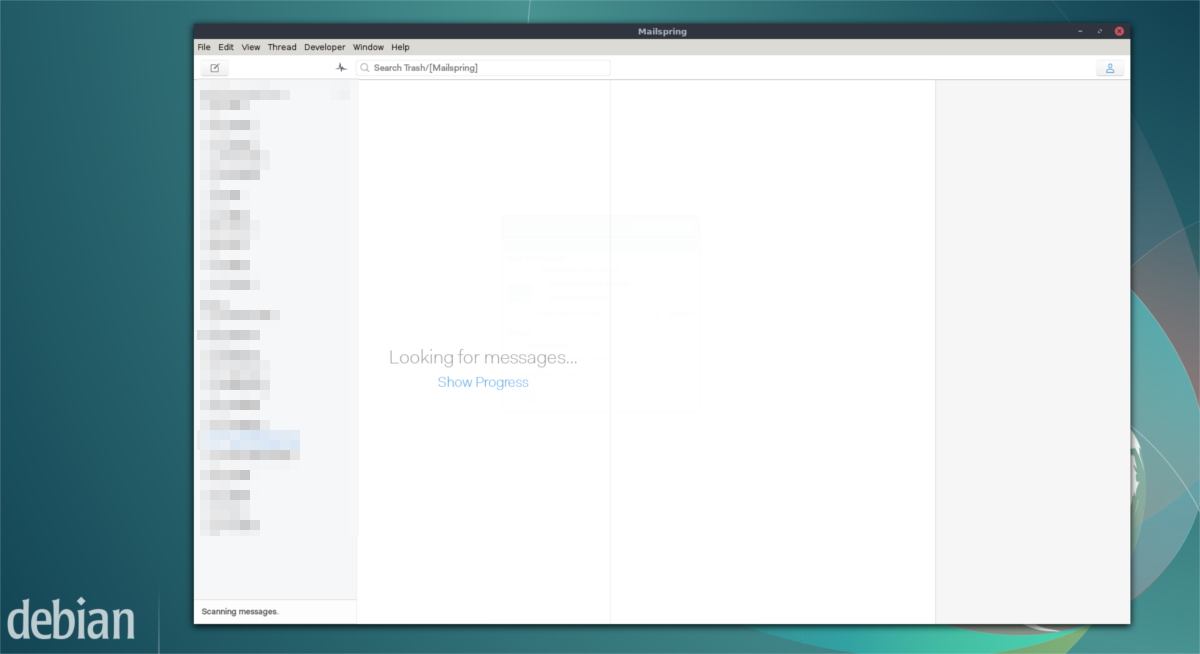
Menneskene bak Mailspring har ikke tid til detpakke programmet for hvert Linux-operativsystem der ute. Derfor har de plassert Mailspring-e-postklienten i Snap-butikken, slik at alle som kjører den nyeste versjonen av snapd, enkelt kan installere Mailspring. For å installere Mailspring via snap, følg først vår guide for å sette opp snap-pakker på din Linux-distribusjon. Alternativt kan du se på wiki-sidene til Linux-distroen din og finne ut om den har instruksjoner for å sette opp snaps.
Deretter installerer du den siste versjonen av Mailspring via snaps:
sudo snap install mailspring
Bruker Mailspring
Når Mailspring-appen åpnes, vises en veivisersom viser frem alle de fine funksjonene som programmet har å tilby. Husk å lese over hver av sidene, slik at du ikke går tapt. Etter å ha lest gjennom alt ber appen brukeren lage en ny Mailspring-ID. Gjør det, da det er slik du logger deg på appen, lagrer preferanser på tvers av enheter og etc.
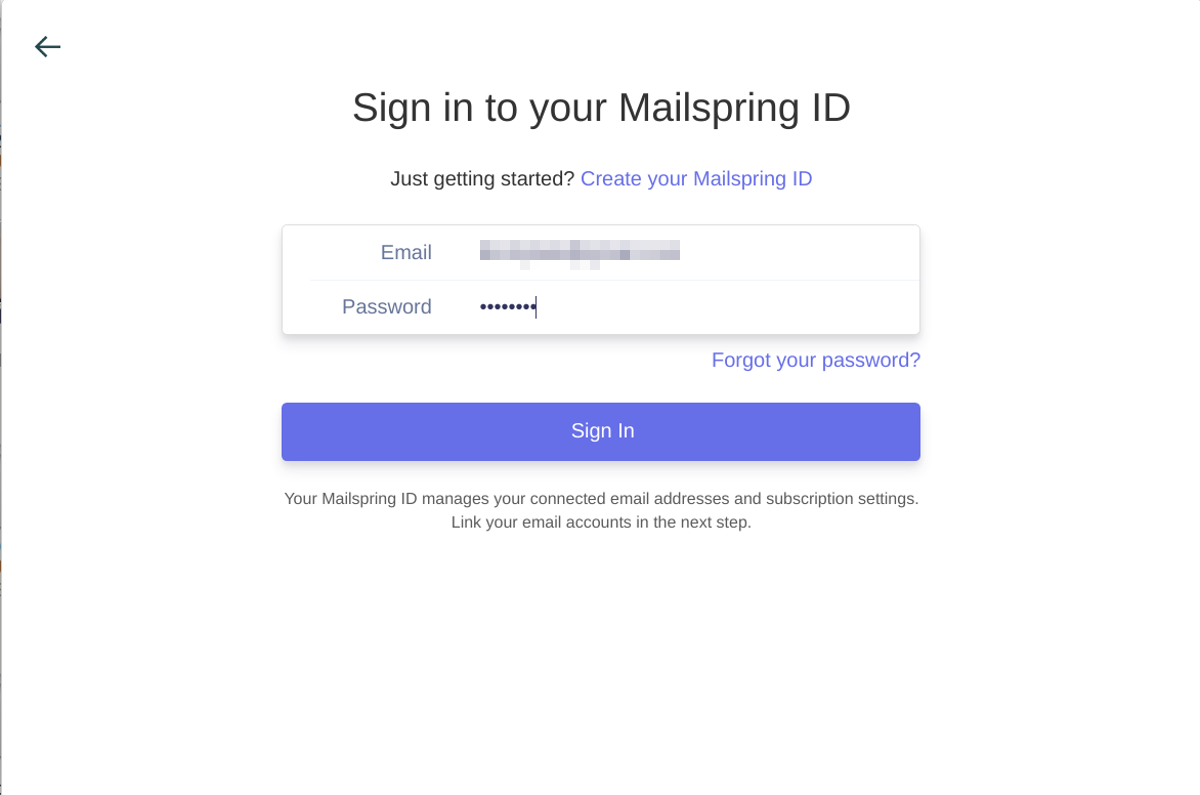
Når du har logget på med den nye IDen din, må du gjøre detVelg en e-postleverandør. Velg e-postadressen din fra listen. Hvis leverandøren av e-postkontoen din ikke er avbildet, velger du IMAP / SMTP. E-postoppsettverktøyet vil bruke internett til å gjette de riktige innstillingene for deg. Hvis innstillingene ikke stemmer, bør du slå opp hvilke IMAP / STMP-innstillinger e-postleverandøren din forteller deg om å bruke når du konfigurerer en e-postklient.
På neste side ber Mailspring deg om å konfigurere e-postklienten din nøyaktig hvordan du liker den. Du velger et tema og velger fra innstillinger. Når alt er klart, har du tilgang til e-posten din.













kommentarer